Le contenu Silverlight ne s’affiche pas même si Silverlight est déjà installé (Erreur 1514)
Bonjour à toutes et à tous,
Récemment j'ai pu expérimenter quelques difficultés pour afficher des contrôles Silverlight.
Si comme moi vous obtenez le message suivant sur https://www.silverlight.net/ au lieu du contrôle Silverlight, alors que Silverlight est bien installé sur la machine, cet article vous intéressera J :
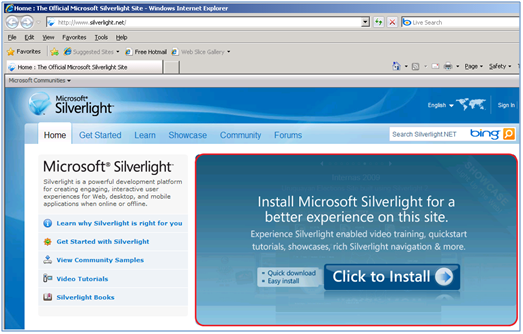
Symptômes :
- Vous n'arrivez pas à afficher le contrôle Silverlight même si Silverlight est bien installé sur votre machine
- A la place du contrôle, une fenêtre vous propose de télécharger Silverlight
- Si vous essayez de l'installer, vous obtenez le message d'erreur suivant :

En cliquant sur "More Information" vous obtenez l'erreur 1514 qui vous indique que "La version de Microsoft Silverlight que vous avez tenté d'installer est déjà installée. "
Remarque : Cette erreur n'est pas obligatoire pour reproduire le problème
- Une désinstallation et une réinstallation de Silverlight ne résout pas le problème
Cause :
Pour l'instant la cause n'a pas été clairement identifiée. Cependant il est certain que cela est lié à un paramètre de sécurité dans Internet Explorer.
Nous sommes actuellement en train d'investiguer ce problème. Dès que j'aurai plus de détails, j'actualiserai cet article.
Solution :
La solution la plus simple et la plus rapide à mettre en place est de réinitialiser les paramètres d'Internet Explorer à leurs valeurs par défaut.
Pour ce faire :
- Ouvrez une fenêtre Internet Explorer
- Allez dans "Outils > Options Internet"
- Si vous ne voyez pas la barre contenant "Fichier Edition Affichage Favoris Outils", appuyez une fois sur la touche "Alt" de votre clavier et ces menus devraient apparaître
- Allez dans l'onglet "Avancé"
- Cliquez sur "Réinitialiser…"

Vous obtiendrez la fenêtre suivante :
- Vous n'êtes pas obligé de cocher "Supprimer les paramètres personnels", cela ne change rien à la résolution
- Cliquez sur "Réinitialiser"
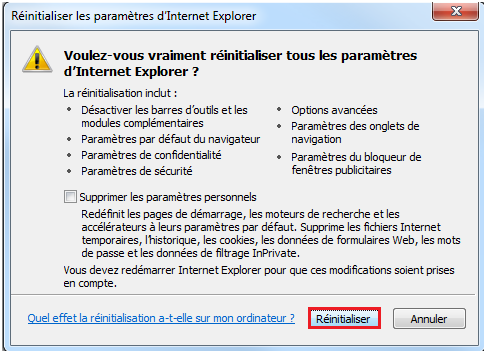
Une fois la réinitialisation effectuée, vous devez fermer toutes les instances d'Internet Explorer en cours.
Lancez une nouvelle fenêtre Internet Explorer et naviguez vers https://www.silverlight.net/
Vous devriez maintenant pouvoir visualiser le contrôle Silverlight :

En espérant que cet article vous sera utile
@ Bientôt
Sylvain Lecerf & L'équipe de support IIS Microsoft France
Comments
- Anonymous
January 08, 2011
The comment has been removed - Anonymous
February 24, 2011
The comment has been removed